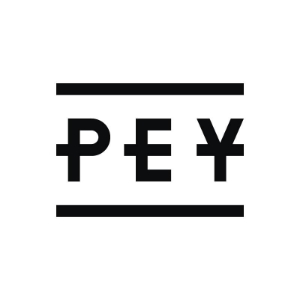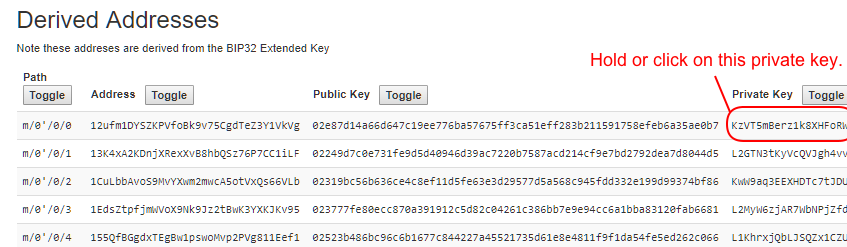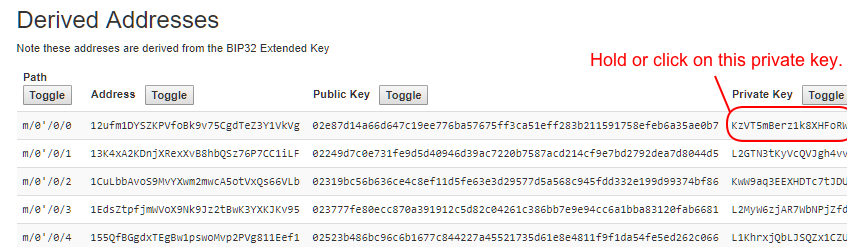iOS Nutzer, die Bitcoin Cash claimen möchten können dies auch sehr komfortabel über die App von Bitcoin.com https://itunes.apple.com/us/app/bitcoin-wallet-by-bitcoin-com/id1252903728?ls=1&mt=8 erledigen. Die Bitcoin.com Wallet ist eine kostenlose Wallet App, bei der deine Daten ausschließlich auf deinem Telefon gespeichert werden. Zur Einrichtung dieser mit deiner PEY Wallet sind folgende Schritte notwendig:
1. Nach dem Herunterladen und installieren der App empfiehlt es sich das Smartphone mit einem WLAN zu verbinden und die App zu starten.
2. Auf dem ersten Bildschirm klickt man unter dem Willkommenstext unter dem Knopf Get started auf die Schrift Von Sicherung wiederherstellen.
3. Im Feld Wiederherstellungsphrase Eingeben gebt ihr eure 12 Wörter aus eurer PEY Wallet ein um diese in der Bitcoin.com Wallet wieder herzustellen. Anschließend könnt ihr im Feld Coin auswählen, ob ihr eure Bitcoins oder Bitcoin Cash claimen möchtet. Falls ihr beides claimen möchtet, so kann die Wiederherstellung einmal je Coin von euch durchgeführt werden.
4. Nach einem Klick auf den Punkt Erweiterte Optionen anzeigen löscht ihr unter Ableitungsstruktur den Feldinhalt bis nur noch das m darin steht.
5. Mit einem Klick auf Import schliesst ihr den Importvorgang für den gewählten Coin ab.
________________________
iOS Nutzer, die Bitcoin Cash claimen möchten können dies auch sehr komfortabel über die App Bread https://breadapp.com/ erledigen. Die Breadwallet ist eine kostenlose Wallet App, bei der deine Daten ausschließlich auf deinem Telefon gespeichert werden. Zur Einrichtung der Breadwallet mit deiner PEY Wallet sind folgende Schritte notwendig:
1. Nach dem Herunterladen und installieren der Breadwallet empfiehlt es sich das Smartphone mit einem WLAN zu verbinden und anschließend die App zu starten.
2. Im Startbildschirm wird der Punkt Neues Wallet erstellen gewählt.
3. Im folgenden Bildschirm wählst du deine sechsstellige PIN zur Nutzung deiner Breadwallet aus. Die Wiederholung der PIN auf dem nächsten Bildschirm beugt Tipfehlern vor.
4. Auf dem nächsten Bildschirm fordert die Breadwallet dazu auf die 12 Worter zur Walletwiederherstellung aufzuschreiben. Wichtig diese Wörter gehören zur Breadwallet, die du gerade erstellst, sie haben nichts mit deiner PEY Wallet zu tun.
5. Jetzt wird auf dem nächsten Bildschirm stichpunktartig geprüft, ob die 12 Wörter notiert wurden.
6. Wähle nun in der Breadwallet die Punkte Menü --> Einstellungen --> Wallet importieren. Im folgenden Screen drücke den Knopf Privaten Schlüssel scannen, ggf. wird nun einmalig nach der Erlaubnis für die Kameranutzung gefragt.
7. Fotografiere jetzt den ersten privaten Schlüssel, der Liste aus Punkt 3.
8. Wiederhole das Fotografieren der privaten Schlüssel bis einschließlich der zehnten Reihe.
9. Anschließend synchronisiert sich die Breadwallet kurz. Ist dieser Prozess abgeschlossen so kann die Breadwallet verwendet werden, wie die PEY Wallet um Bitcoins zu senden und zu empfangen. Zusätzlich kann der eigene Bestand an Bitcoin Cash zur Selbstnutzung abgespalten werden. Diesen Punkt findest du in der Breadwallet, wie folgt:
9.1 Klicke auf das Hamburgermenü (die drei waagerechten Striche) und wähle den Punkt settings.
9.2 Wähle den Punkt advanced.
9.3 Wähle den Punkt Withdraw BCH.
9.4 Jetzt kannst du entweder eine Bitcoin Cash Walletadresse manuell eingeben oder einen QR-Code einer eine Bitcoin Cash Wallet scannen um deine Bitcoin Cash an diese Adresse zu senden, um die Bitcoin Cash z.B. zu verkaufen. Wichtig ist, dass die Adressen von Bitcoin und Bitcoin Cash sehr ähnlich aussehen, jedoch benötigst du eine Bitcoin Cash Wallet um Bitcoin Cash zu nutzen, eine reine Bitcoin Wallet reicht nicht aus.
Für den An- und Verkauf von Kryptowährungen wie Bitcoin und Bitcoin Cash wird häufig eine Börse verwendet. Hierfür ist i.d.R. eine separate Registrierung notwendig, dabei kann sich der Prozess der Validierung der Anmeldungsdaten von Börse zu Börse stark unterscheiden.
Bei der Wahl der Börse ist auch darauf zu achten, dass diese die Kryptowährungen unterstützt, die man dort handeln möchte. Ein Beispiel fur eine etablierte Börse ist https://www.kraken.com/, diese Äufzahlung https://www.coingecko.com/de/munze/bitcoin-cash/handelsplatz zeigt beispielhaft weitere Börsen auf.